Windows 10-wachtwoord vergeten - Eenvoudige manieren om het opnieuw in te stellen
"Ik heb eerder een persoonlijk beheerdersaccount op mijn Windows 10-computer ingesteld en veel van mijn belangrijke gegevens zijn op de lokale schijf opgeslagen, maar Ik ben mijn Windows 10-wachtwoord vergeten. Is er een manier om het rechtstreeks terug te halen of te resetten?"
Tegenwoordig zien we dit soort hulp vaak op internet. Geen zorgen! Dit artikel is bedoeld om u te helpen dit probleem op te lossen. Bekijk de beste methoden die hieronder worden gegeven.

In dit artikel:
- Deel 1. Hoe u het beheerderswachtwoord van Windows 10 opnieuw instelt met behulp van ingebouwde functies
- Deel 2. Beste app wanneer u uw Windows 10-wachtwoord bent vergeten zonder gegevens te verliezen
- Deel 3. Windows 10-wachtwoord opnieuw instellen met officiële Microsoft Online Service
- Deel 4. Hoe u een vergeten pincode en wachtwoord voor Windows 10 kunt herstellen
Deel 1. Hoe u het beheerderswachtwoord van Windows 10 opnieuw instelt met behulp van ingebouwde functies
Veiligheidsvragen
De eerste methode is de meest eenvoudige. Je hoeft niets van tevoren in te stellen om het makkelijk te doen, maar je hebt misschien wel een goed geheugen nodig.
Wanneer u wordt gevraagd uw wachtwoord in te voeren, typt u willekeurige getallen en drukt u op de Indienen knop. Het systeem zal u dan om het verkeerde wachtwoord vragen; klik OK > Wachtwoord opnieuw instellen.
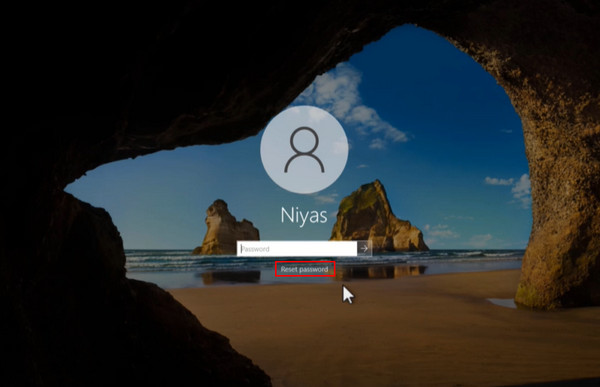
Nadat u dit hebt ontvangen, klikt u erop; u moet enkele beveiligingsvragen beantwoorden tijdens uw Windows 10-wachtwoordinstelling. Vul het juiste antwoord in en klik op de Indienen Klik nogmaals op de knop naast de laatste vraag.
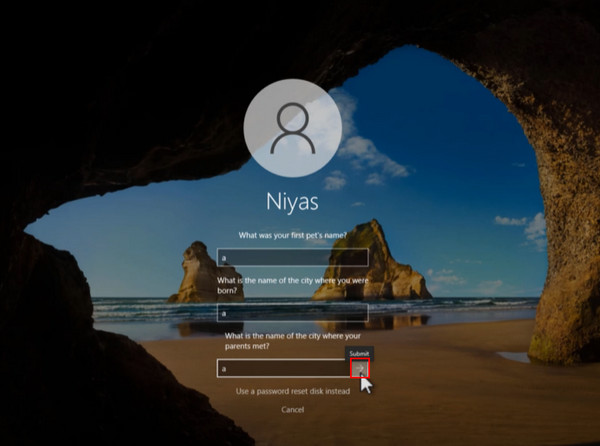
Volg de instructies om uw nieuwe Windows 10-wachtwoord in te voeren en te bevestigen. Klik ten slotte op de Indienen knop om automatisch in te loggen met uw Windows-account.
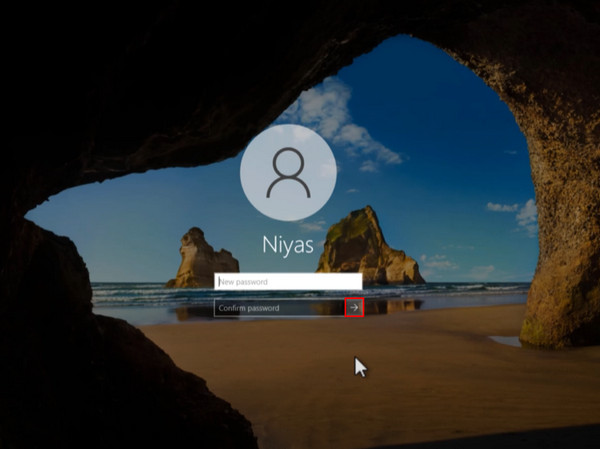
CMD
Als u het antwoord op de bovenstaande methode niet meer weet, is er een andere methode die geen extra software vereist. Het zal uiteraard veel ingewikkelder zijn en kan een hoofdpijn zijn als u nooit hebt geleerd om te coderen, maar het is een goede optie als uw Windows blijft hangen op het welkomstscherm.
Houd de ingedrukt Verschuiving toets wanneer het scherm is ingeschakeld en klik Herstarten onder de Stroom knop in de rechterbenedenhoek.
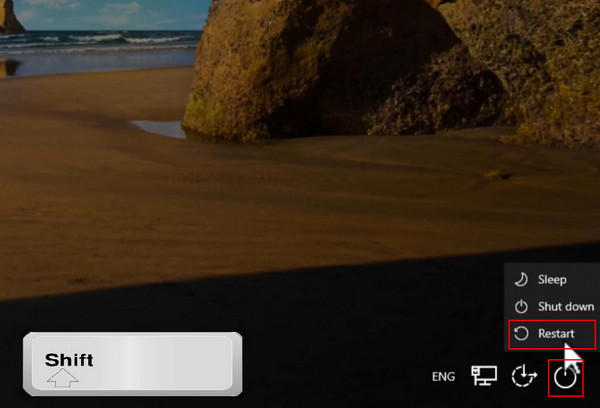
Zodra uw systeem opnieuw is opgestart en de geavanceerde opties worden geopend, kiest u de Problemen oplossen optie en ga door naar de Geavanceerde mogelijkheden.
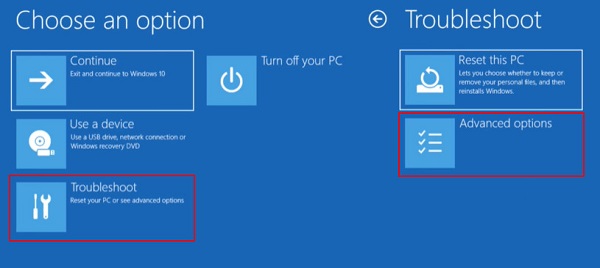
Klik op de Opdrachtprompt om het te gebruiken voor de volgende handelingen en wacht een seconde totdat de pagina is geladen.
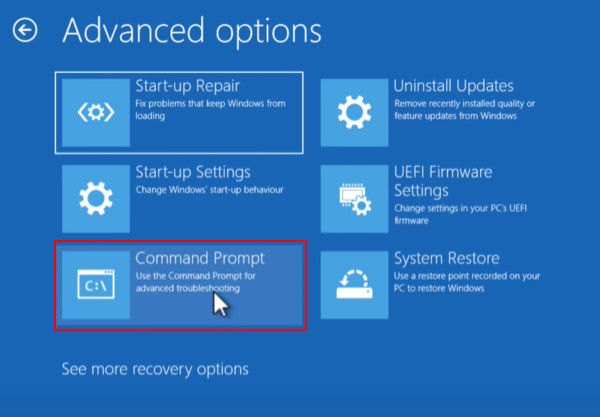
Vervolgens moet u bepaalde opdrachten typen. U kunt de onderstaande stappen kopiëren en plakken:
C:
cd-vensters
cd-systeem32
ren utilman.exe utilman1.exe
ren cmd.exe utilman.exe
Uitgang
Nadat u elke regel met instructies hebt ingevoerd, drukt u op de Binnenkomen toets direct. Wanneer u naar de volgende regel springt, genereert het systeem automatisch het voorvoegsel C:Windows>Nadat u de bovenstaande instructies hebt ingevoerd, zou de pagina eruit moeten zien zoals hieronder weergegeven.
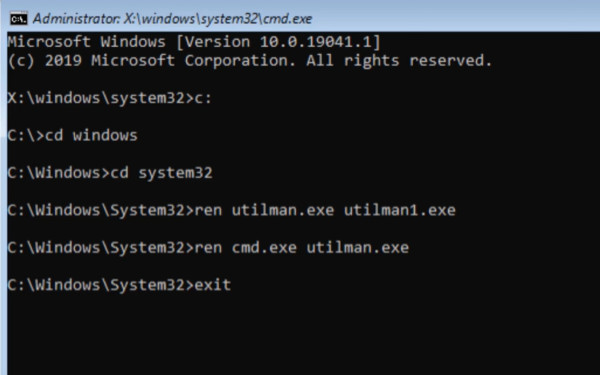
Na het indrukken van de Binnenkomen toets opnieuw, klik Doorgaan om uw systeem opnieuw op te starten.
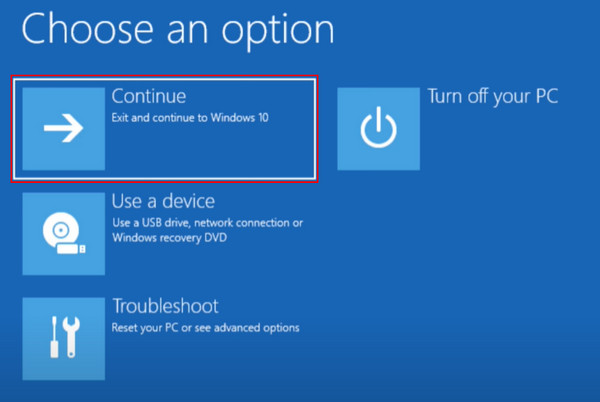
U wordt dan teruggeleid naar de inlogpagina. Klik op de Toegankelijkheid knop naast de Stroom knop. Er wordt een opdrachtprompt geopend; typ controle gebruikerwachtwoorden2 en raak Binnenkomen.
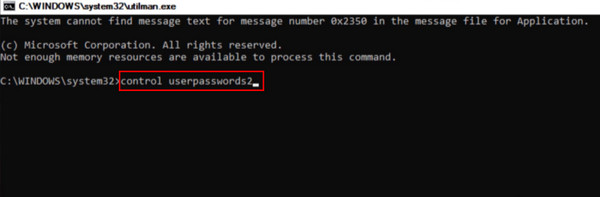
Er verschijnt een venster Gebruikersaccounts. Selecteer uw gebruikersnaam en kies Wachtwoord opnieuw instellen van daaruit. U kunt dan uw nieuwe wachtwoord instellen en bevestigen en klikken Oké om het op te slaan. Nu kunt u inloggen op uw Windows 10.
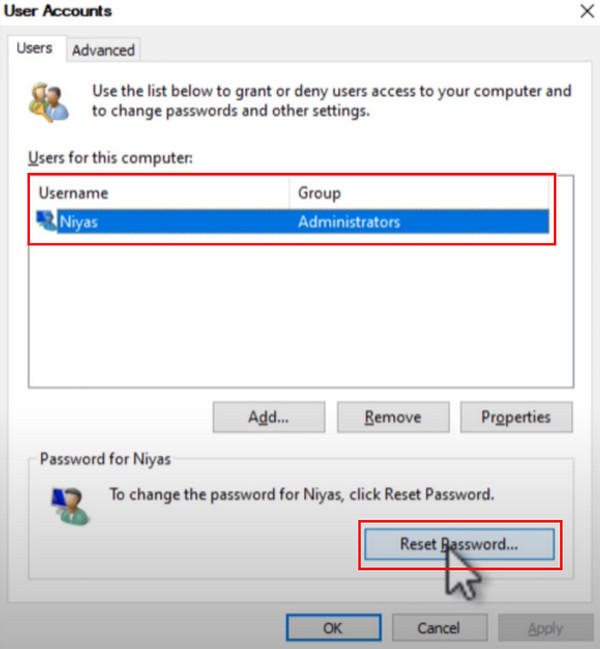
Deel 2. Beste app wanneer u uw Windows 10-wachtwoord bent vergeten zonder gegevens te verliezen
Soms kan uw computer problemen ondervinden bij het uitvoeren van programma's na herhaaldelijk het invoeren van een verkeerd wachtwoord, waardoor u de ingebouwde functies van het systeem niet kunt gebruiken. In dit geval is de eerste en ook de beste werkmethode om imyPass Windows-wachtwoord opnieuw instellen, een eersteklas hulpmiddel van derden dat speciaal is ontworpen voor het opnieuw instellen van Windows-wachtwoorden.

4.000.000+ downloads
Het is compatibel met alle Windows-typen en een breed scala aan populaire merken, zoals Dell, HP, Sony, Lenovo, Toshiba, enz.
Garandeer 100% succes bij het opnieuw instellen van het Windows-wachtwoord zonder enig gegevensverlies.
Verwijder en maak een nieuw Windows-account aan met slechts enkele klikken, zonder wachtwoord.
Brand met CD/DVD/USB-flash zonder ingewikkelde instellingen om het wachtwoord opnieuw in te stellen.
Downloaden en installeren imyPass Windows-wachtwoord opnieuw instellen op een andere toegankelijke computer. Selecteer vervolgens een CD/DVD of USB en plaats deze in de computer om een wachtwoordhersteldiskette te maken.
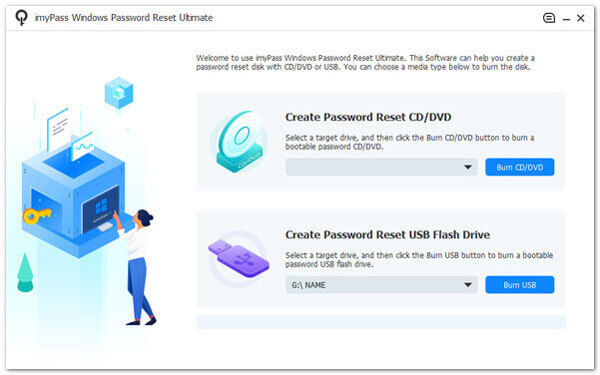
Zodra u klaar bent met het brandproces, plaatst u de cd/dvd of USB-stick in Windows 10. Druk op F12 op uw toetsenbord om het opstartmenu te openen. Volg de instructies op het scherm om uw drive-apparaat te kiezen.

Het zal je leiden naar imyPass Windows-wachtwoord opnieuw instellen. Voer het uit en selecteer het besturingssysteem van uw Windows 10.
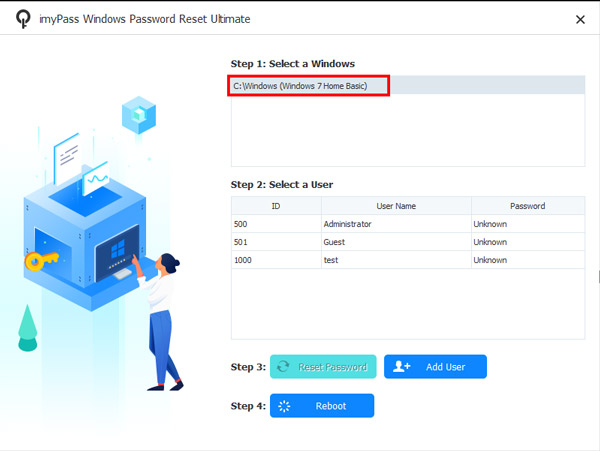
Vervolgens ziet u alle namen van de gebruikers die ooit op de Windows 10-computer zijn ingelogd. U kunt vervolgens de gebruiker selecteren waarvan u het wachtwoord opnieuw wilt instellen.
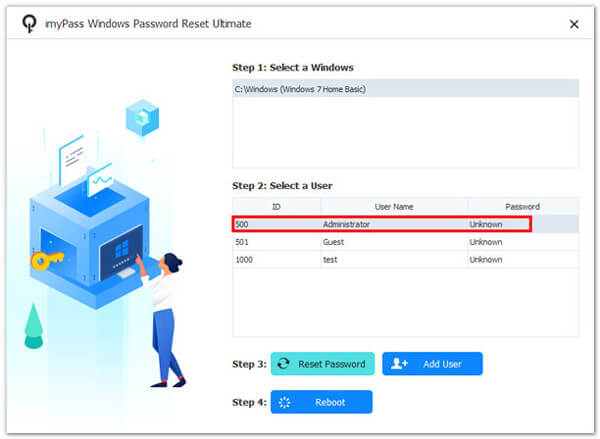
Nadat u er zeker van bent dat uw Windows-systeem en gebruikersnaam correct zijn, klikt u op Wachtwoord opnieuw instellen knop en klik Ja om door te gaan. Vervolgens kunt u een nieuw wachtwoord invoeren en de computer opnieuw opstarten.

Deel 3. Windows 10-wachtwoord opnieuw instellen met officiële Microsoft Online Service
U kunt hetzelfde Windows-account gebruiken om toegang te krijgen tot alle services op andere apparaten, waar u ook bent met internettoegang.
Ga naar de officiële Microsoft-website. Klik op Log in in de rechterbovenhoek van de standaardpagina. Voer uw e-mailadres in en klik Volgende naar de Voer wachtwoord in pagina. Kies hier Wachtwoord vergeten.
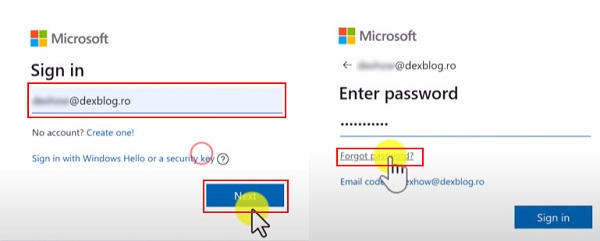
Vervolgens verifieert Microsoft uw identiteit via het e-mailadres dat u hebt gebruikt om het beheerdersaccount aan te maken. Klik Code ophalen en ontvang een verificatiecode. Nadat u de code hebt ingevoerd om uw identiteit te bevestigen en op Volgende, kunt u een nieuw wachtwoord instellen.
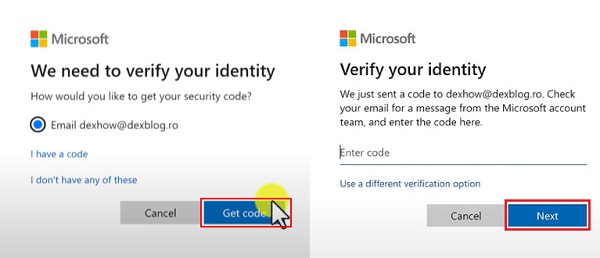
Als u geen toegang hebt tot de e-mail of het volledige e-mailadres niet weet, kiest u de Gebruik een andere verificatie optie en ontvang de code op uw mobiele telefoon.
Nu kunt u eenvoudig uw oude wachtwoord vervangen door het nieuwe en op klikken Volgende om af te maken. Wanneer de Beveiligingsinfo bijgewerkt Als de pagina 'Wachtwoord opnieuw instellen' verschijnt, betekent dit dat u uw Windows 10-wachtwoord succesvol hebt gereset.
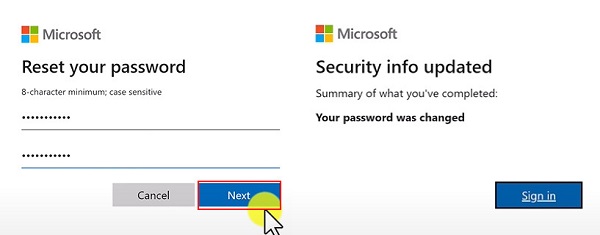
Deel 4. Hoe u een vergeten pincode en wachtwoord voor Windows 10 kunt herstellen
De pincode is een 4~6-cijferig inlogwachtwoord voor het Windows-systeem dat onafhankelijk is van het accountwachtwoord en alleen lokaal wordt gebruikt. Uw pincode wordt veilig op uw apparaat opgeslagen en nooit ergens naartoe verzonden. Dit maakt het veiliger dan traditionele wachtwoorden, dus het is een beetje vervelend wanneer Windows 10 PIN werkt niet. Maar wat als u zowel uw pincode als wachtwoord voor Windows 10 bent vergeten? De beste keuze is om te resetten vanaf het vergrendelscherm van uw apparaat.
Aangezien u de pincode en het wachtwoord niet meer weet, moet u op klikken Ik ben mijn wachtwoord vergeten optie.

Als u vervolgens een telefoonnummer of e-mailadres aan uw Windows 10-account hebt gekoppeld, kunt u dat nummer gebruiken om uw beveiligingscode te krijgen. Voer de informatie in en klik op Code ophalen.
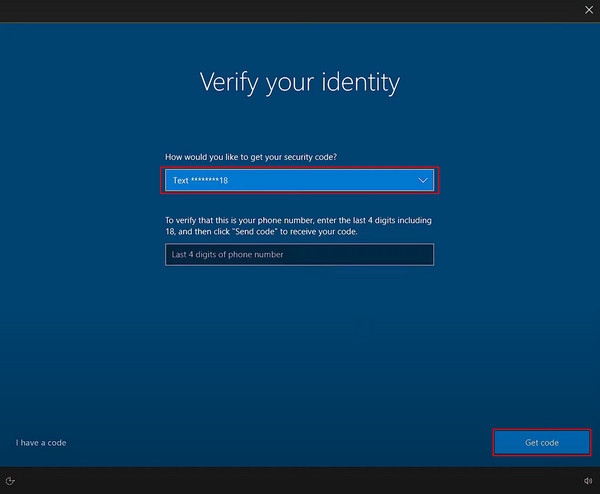
Nadat u de juiste code hebt ingevuld, voert u een nieuw wachtwoord in en bent u klaar met het opnieuw instellen van uw pincodewachtwoord voor Windows 10.
Conclusie
Nu u zich geen zorgen meer hoeft te maken over vergeten van het beheerderswachtwoord voor Windows 9 kom nogmaals terug naar deze gids en kies de meest geschikte methode. Als u nog steeds twijfelt, wordt aanbevolen dat u imyPass Windows-wachtwoord opnieuw instellen, wat de snelste, handigste en veiligste optie is.
Hete oplossingen
-
Windows-wachtwoord
- Windows 8-wachtwoord omzeilen
- Beheerderswachtwoord weergeven met CMD
- Windows 10-wachtwoord omzeilen
- Wachtwoord hacken op Windows-computer
- Omzeil het beheerderswachtwoord op Windows
- Top 5 Windows 10 wachtwoordcrackers
- Windows Vista-wachtwoord opnieuw instellen
- Gratis Windows-hulpprogramma's voor wachtwoordherstel
-
Windows-tips
-
Windows repareren
-
Wachtwoordtips
Windows-wachtwoord opnieuw instellen
Reset Windows-beheerder/gebruikersaccount
Gratis download Gratis download
